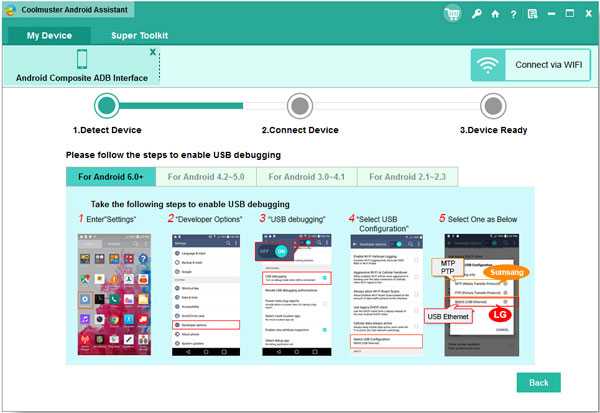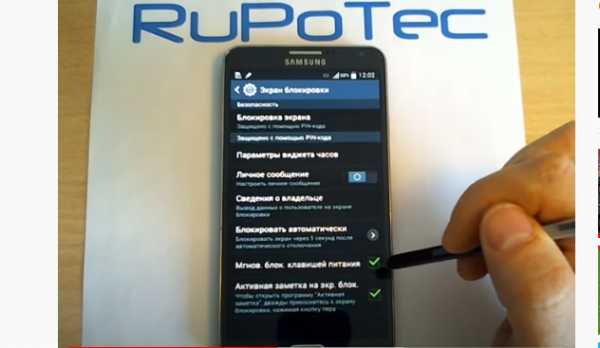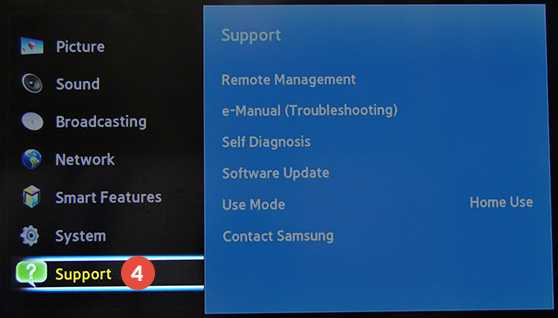Как поменять клавиатуру на самсунг а5
Как поменять клавиатуру на Самсунг
Несмотря на то, что в списке предустановленных программ любого Андроид-смартфона всегда присутствует клавиатура, порой хочется чего-то более привычного и удобного нежели стандартное приложение. Так, например, на Самсунгах установлена “Клавиатура Samsung”, хотя она далека от идеала и разработчикам еще есть над чем работать в плане удобства и необходимого функционала. Как же изменить клавиатуру на Самсунге установив более комфортное для работы приложение?
В качестве примера возьмем клавиатуру GBoard (разработчиком которой является Google), так как она абсолютно бесплатна, поддерживает скины и значительно удобнее аналога от Samsung.
Инструкция
Первым делом необходимо зайди в Google Play и установить приложение GBoard.
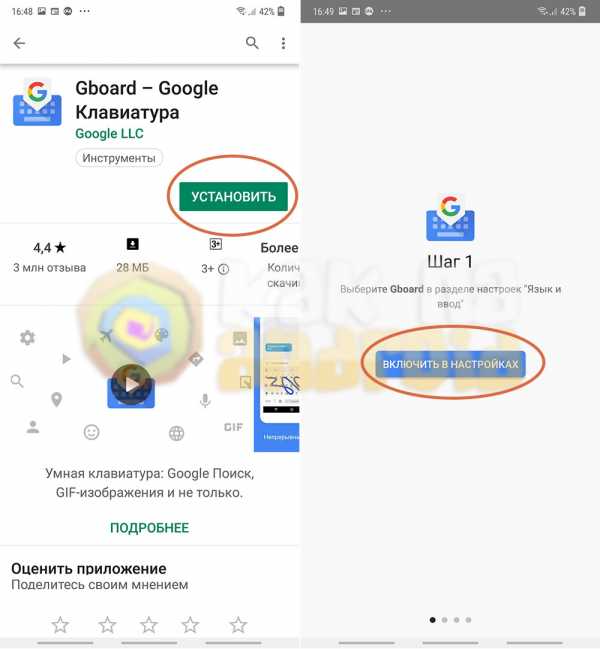
Установив, запускаем его и нажимаем на кнопку “Включить в настройках”.
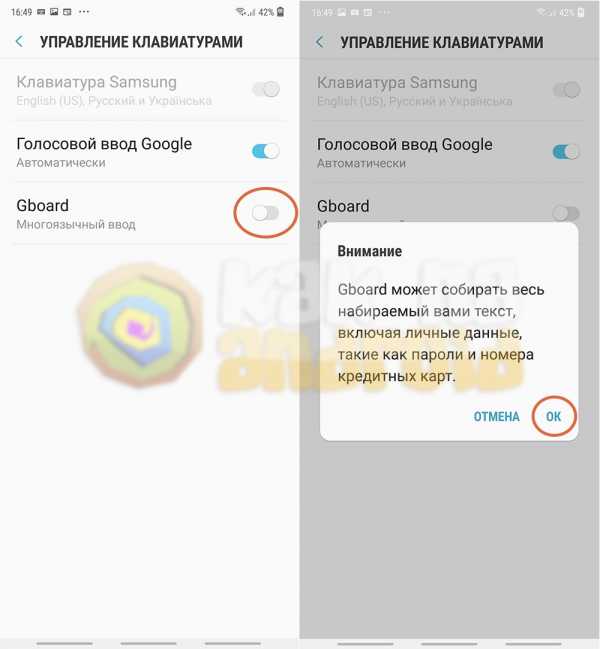
Откроется окно “Управление клавиатурами”, где необходимо активировать переключатель возле названия клавиатуры (в нашем случае это GBoard) и подтвердить свои намерения нажатием на кнопку “ОК” при запросе о том, что клавиатура может собирать данные о набираемом вами тексте.
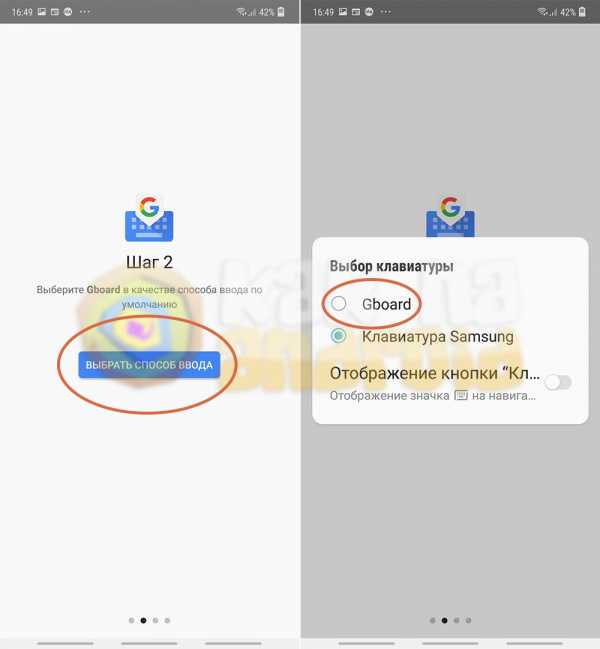
Следующим шагом нажимаем на кнопку “Выбрать способ ввода” и переключаемся на необходимую клавиатуру.
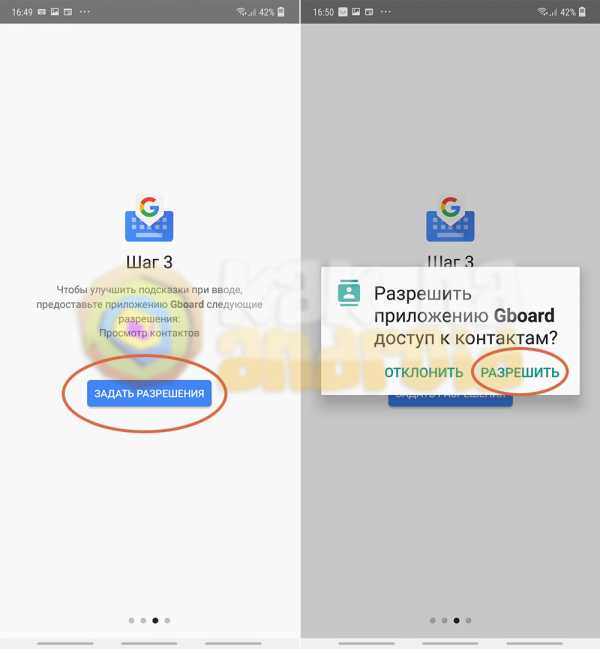
И, наконец, третий этап – выдача разрешений. Нажимаем на кнопку “Задать разрешения” и выбираем пункт “Разрешить”. Приложение GBoard требует доступ к контактам для того, чтобы ускорить их написание в тексте (оно подтягивает в свой локальный словарь имена ваших контактов и при наборе подсказывает вам их правильное написание).
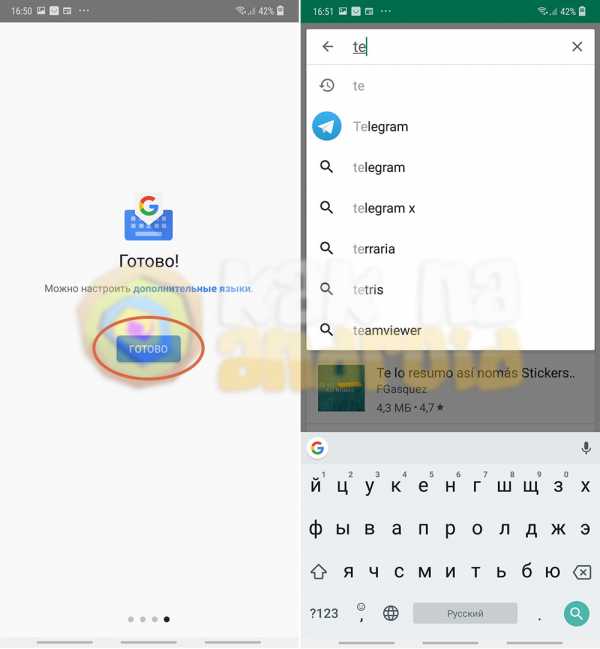
После того, как разрешения выданы, нажимаем на кнопку “Готово” и можем пользоваться клавиатурой.
Как поменять клавиатуру на Samsung, если она уже установлена в телефоне?
В том случае, если клавиатура уже установлена в системе или не имеет своего мастера настройки, активировать ее можно вручную через настройки системы.
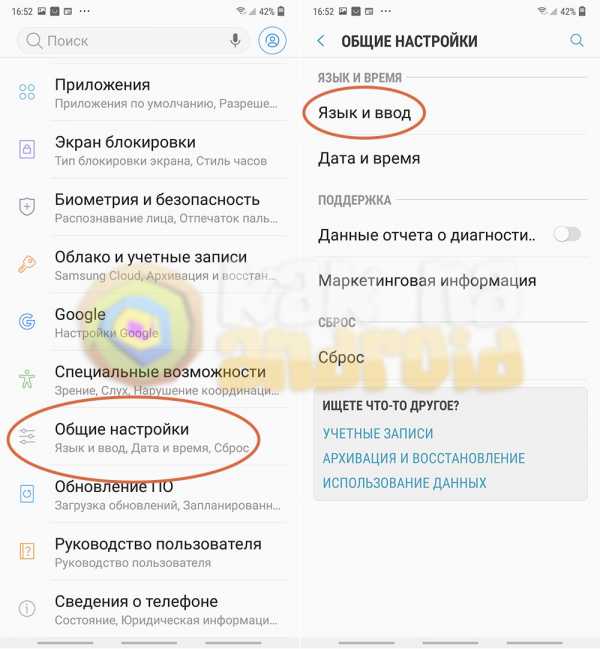
Для этого заходим в настройки и в категории “Общие настройки” выбираем раздел “Язык и ввод”.
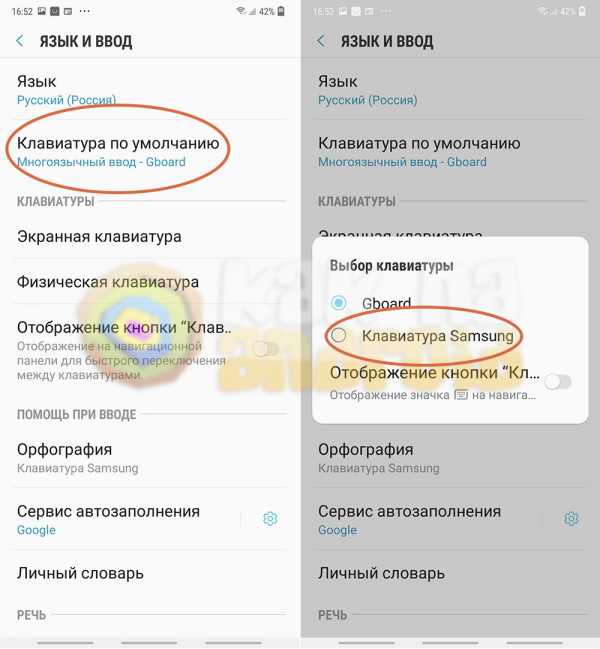
Нажимаем на пункт “Клавиатура по умолчанию” и выбираем одну из установленных в телефоне клавиатур.
Другие инструкции:
Вам помогло? Оцените статью: Loading...Решено: Как поменять физическую клавиатуру для Samsung Dex
Привет, @SteveWaring, да, я становлюсь похожим на вас, когда пытался воспроизвести это на моем UK S10 на DeX ... за исключением того, что у меня все наоборот. 😕🤔
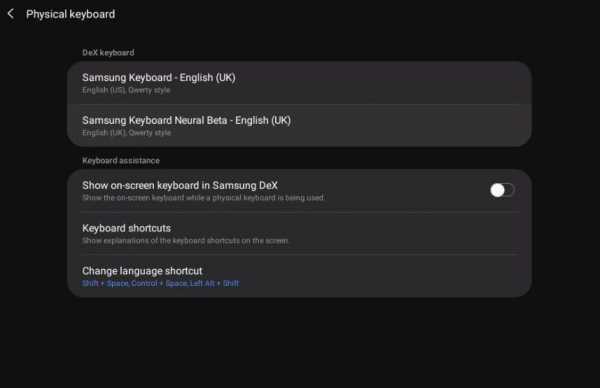
Мне не удалось изменить основной заголовок «Клавиатура Samsung - английский (Великобритания)», несмотря на то, что я выбрал и отображается под ним.
До того, как я начал экспериментировать с ним, «Samsung Keyboard - English (UK)» была установлена как «English (UK) Qwerty style».
Клавиша «набрала @ (в Samsung Notes), когда я выбрал« Английский (США) стиль Qwerty », но затем снова вернулась к«, когда я выбрал «Английский (Великобритания) стиль Qwerty»).
.Как изменить тему клавиатуры в SAMSUNG Galaxy A51 ?, как на
Как изменить тему клавиатуры в SAMSUNG Galaxy A51? Как переключить тему клавиатуры в SAMSUNG Galaxy A51? Как настроить тему клавиатуры в SAMSUNG Galaxy A51? Как персонализировать тему клавиатуры в SAMSUNG Galaxy A51?
Если вы хотите изменить тему клавиатуры, вы попали в хорошее место. Сегодня я покажу вам, как его переключить и адаптировать под вас. Следуйте этому руководству шаг за шагом, чтобы научиться делать это самостоятельно очень легко, приступим!
- Для первого щелчка по Настройки.
- Теперь нажмите на Общее управление.
- Выберите язык и ввод.
- Выберите экранную клавиатуру.
- Перейти для клавиатуры Samsung.
- Теперь перейдите в Style and Layout.
- Щелкните "Темы клавиатуры".
- И это место, где вы можете управлять темами клавиатуры.
- Надеюсь, я помог вам, наслаждайтесь новой темой клавиатуры в своем SAMSUNG Galaxy A51.
Если вы нашли это полезным, нажмите на звездочку Google, поставьте лайк Facebook или подписывайтесь на нас на Twitter и Instagram
.Как изменить словарь клавиатуры в SAMSUNG Galaxy A50 ?, как на
Словарь клавиатуры , который предсказывает текст, является очень полезной функцией , так как он упрощает и ускоряет написание сообщения, но полезен только после того, как он настроен на правильный язык. Узнайте, как это изменить, и проверяйте орфографию слов при вводе. Наслаждайтесь словарными предложениями и применяйте изменения.
Как изменить словарь клавиатуры в SAMSUNG Galaxy A50?
- В самом начале откройте Сообщения.
- Во-вторых, откройте Новый разговор.
- Затем выберите «Настройки».
- Выберите языки и типы.
- Щелкните "Управление языками ввода".
- Выберите язык, который вы хотите применить, и нажмите на переключатель.
-
Вот и все! Вы только что сменили словарь клавиатуры!
Если вы нашли это полезным, нажмите на звездочку Google, поставьте лайк Facebook или подписывайтесь на нас на Twitter и Instagram
.Как изменить словарь клавиатуры в SAMSUNG Galaxy A51 ?, как на
Словарь клавиатуры , который предсказывает текст, является очень полезной функцией , так как он упрощает и ускоряет написание сообщения, но полезен только после того, как он настроен на правильный язык. Узнайте, как это изменить, и проверяйте орфографию слов при вводе. Наслаждайтесь словарными предложениями и применяйте изменения.
Как изменить словарь клавиатуры в SAMSUNG Galaxy A51?
- В самом начале откройте Сообщения.
- Во-вторых, откройте Новый разговор.
- Затем выберите «Настройки».
- Выберите языки и типы.
- Щелкните "Управление языками ввода".
- Выберите язык, который вы хотите применить, и нажмите на переключатель.
-
Вот и все! Вы только что сменили словарь клавиатуры!
Если вы нашли это полезным, нажмите на звездочку Google, поставьте лайк Facebook или подписывайтесь на нас на Twitter и Instagram
.